Excel là công cụ mạnh mẽ cho việc xử lý dữ liệu, nhưng khi in ấn, việc thiếu đường lưới có thể gây khó khăn cho việc đọc và phân tích. Bài viết này sẽ hướng dẫn bạn cách in lưới trong Excel, đảm bảo bảng tính của bạn được trình bày rõ ràng và dễ hiểu trên bản in.
 Mô tả hộp thoại Page Setup trong Excel
Mô tả hộp thoại Page Setup trong Excel
Việc xem trước bảng tính trước khi in rất quan trọng để đảm bảo kết quả in đúng như mong muốn. Excel cho phép bạn xem trước và in tệp dễ dàng thông qua tab Print. Tuy nhiên, Excel mặc định không in đường lưới, dẫn đến dữ liệu trên bản in có thể khó theo dõi. Hãy cùng tìm hiểu cách khắc phục điều này.
Bật Tùy Chọn In Lưới Trong Excel
Việc bật tùy chọn in lưới trong Excel rất đơn giản:
- Vào tab Page Layout.
- Trong nhóm Sheet Options, tích chọn Print dưới mục Gridlines.
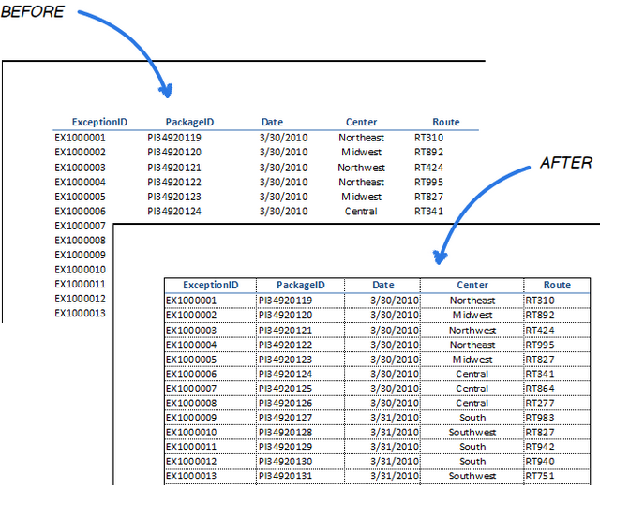 Xem trước bảng tính với đường lưới trong Excel
Xem trước bảng tính với đường lưới trong Excel
Vậy là xong! Để kiểm tra lại, bạn có thể vào File > Print (hoặc nhấn Ctrl + P) để xem trước bản in. Lưới sẽ hiển thị rõ ràng trong chế độ xem trước này.
Cài Đặt In Lưới Trong Page Setup
Nếu bạn quên bật tùy chọn “Print Gridlines” trước đó, bạn vẫn có thể thực hiện trong cửa sổ Print Preview:
(Lưu ý: Nếu bạn đã thoát khỏi chế độ xem trước, hãy vào File > Print hoặc nhấn Ctrl + P để quay lại.)
 Ảnh động minh họa thao tác trong Excel
Ảnh động minh họa thao tác trong Excel
 Ảnh động minh họa thao tác trong Excel
Ảnh động minh họa thao tác trong Excel
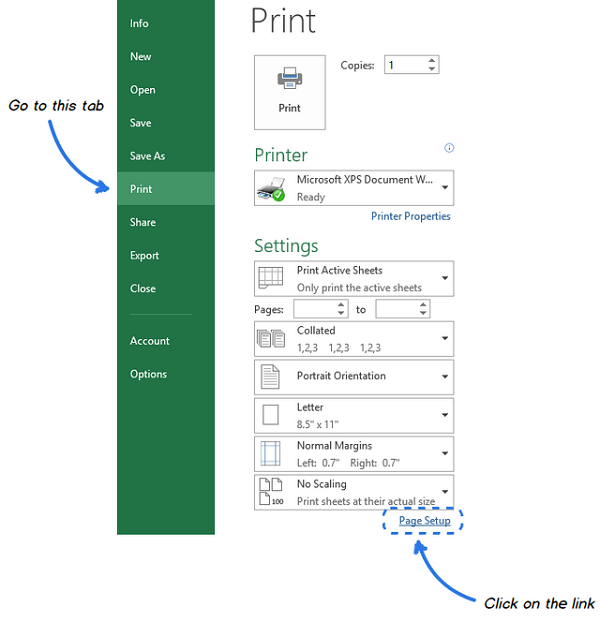 Cửa sổ Page Setup trong Excel
Cửa sổ Page Setup trong Excel
- Nhấp vào Page Setup trong danh sách Print Settings.
- Chuyển đến tab Sheet.
- Tích chọn Gridlines trong nhóm Print.
- Nhấp OK.
 Tích chọn Gridlines trong hộp thoại Page Setup để in lưới trong Excel
Tích chọn Gridlines trong hộp thoại Page Setup để in lưới trong Excel
Bạn sẽ thấy đường lưới xuất hiện trong phần Print Preview.
(Lưu ý: Excel không in đường lưới xung quanh ô trống. Nếu bạn muốn in cả hàng và cột trống, hãy sử dụng Print Area để thiết lập vùng in.)
Thay Đổi Màu Đường Lưới Trước Khi In
Mặc định, đường lưới trong Excel có màu xám nhạt. Nếu bạn sử dụng máy in màu, bạn có thể thay đổi màu đường lưới để nổi bật hơn:
- Vào tab File.
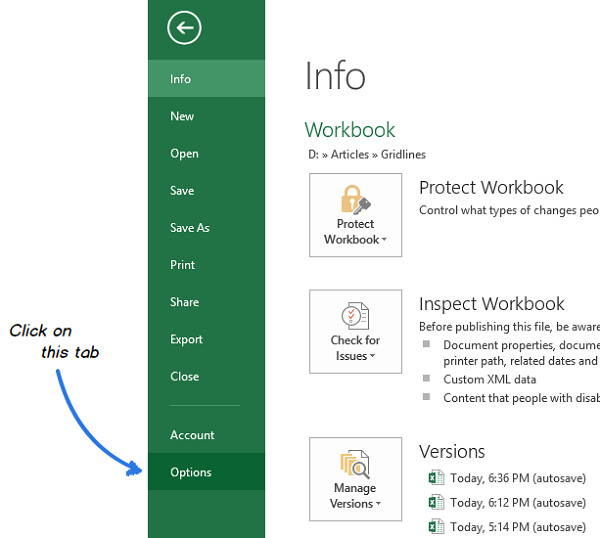 Mở tab File trong Excel
Mở tab File trong Excel
- Chọn Options để mở hộp thoại Excel Options.
- Chọn Advanced ở phía bên trái.
- Cuộn xuống đến Display options for this worksheet.
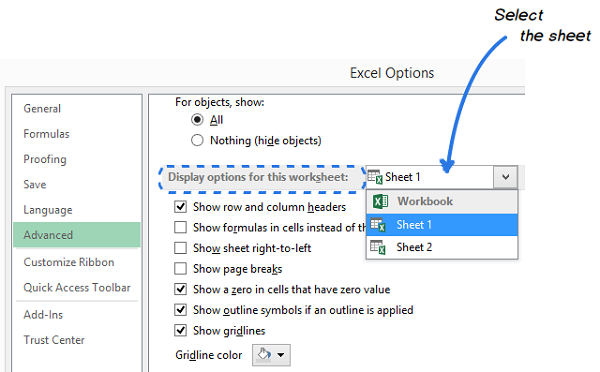 Tùy chọn Advanced trong Excel Options
Tùy chọn Advanced trong Excel Options
- Chọn trang tính bạn muốn thay đổi màu đường lưới.
- Đảm bảo rằng hộp Show gridlines đã được chọn.
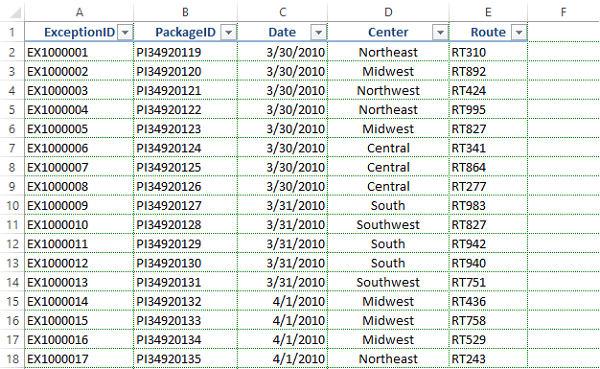 Tùy chọn hiển thị đường lưới trong Excel
Tùy chọn hiển thị đường lưới trong Excel
- Nhấp vào mũi tên nhỏ bên cạnh Gridline Color.
- Chọn màu mong muốn và nhấp OK.
 Chọn màu đường lưới trong Excel
Chọn màu đường lưới trong Excel
Trên đây là hướng dẫn chi tiết về cách in lưới trong Excel. Hy vọng bài viết này hữu ích cho bạn trong việc tối ưu hóa bản in bảng tính. Hãy khám phá thêm các thủ thuật Excel khác để nâng cao hiệu suất công việc của bạn.
















Discussion about this post